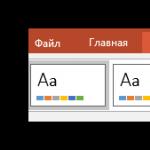Интернет, локальная домашняя сеть через электрическую розетку. Технология HomePlug PowerLine. Homeplug AV и Комплект Сетевых Адаптеров PowerLine Адаптер подключения интернета через сеть 220 вольт
Технология передачи данных по электропроводке основана на тех же принципах, что и ADSL, которая применяется для передачи данных по телефонной сети. Она состоит в наложении на традиционный электрический ток (50 Гц) сигнала высокой частоты (от 1 до 30 МГц) со слабой энергией (менее 0,5 В). Сигнал проходит через электрические провода и оборудование, его можно принять и раскодировать на значительном расстоянии. В Европе эта технология используется уже более десяти лет для переключения компьютеров освещения на дневной или ночной режим.
Как и в случае WiFi, стандарт был разработан консорциумом. Альянс по разработке стандарта HomePlug включает три группы членов. Первые - это основатели, которые работают в мире сетей и телекоммуникаций. Сюда входят, например, Conexant, Cogency, Comcast, Earthlink, а также Panasonic и Sharp. Следующая группа - компании, которые желают внести свой вклад в разработку технологий. Это, например, France Telecom. К стандарту присоединились и компании по производству технологических продуктов и электроники: Sony, Samsung, Motorola, Mitsubishi, MSI, Netgear и Belkin. Наконец, третья группа - это производители, которые желают воплощать в жизнь технологии, предложенные консорциумом HomePlug. Этот список открыт, и со временем наверняка будет пополняться новыми членами. Если продукт имеет логотип и сертификацию HomePlug, то он будет гарантированно совместим со спецификациями, разработанными альянсом. Поэтому все продукты HomePlug могут работать между собой, а вы можете покупать устройства от разных производителей.

Как и в случае WiFi, существует несколько версий стандарта. Как вы догадываетесь, они работают на разных скоростях. Первый стандарт HomePlug обеспечивал скорость 14 Мбит/с. Затем стандарт эволюционировал до 85 Мбит/с. Сегодня скорость составляет 200 Мбайт/с, и этот стандарт называется HomePlug AV. Учтите, что если продукты на 14 и 85 Мбит/с могли взаимодействовать друг с другом, то в случае 200 Мбит/с это уже не так. Вы можете без проблем использовать оборудование на 85 и 200 Мбит/с в своей сети, но они не будут работать друг с другом.

По аналогии с WiFi, эти числа являются лишь теоретическими максимальными значениями, а на практике скорость будет зависеть от расстояния и качества электропроводки. Пропускной способности 200 Мбит/с достаточно для сетевых игр, обмена большими файлами, раздачи интернет-подключения и вещания медиапотоков, включая высокое разрешение. Комфорт, который обеспечивает скорость 200 Мбит/с настолько велик, что мы не рекомендуем покупать оборудование медленных стандартов, пусть цена на него и ниже. Ощущения от работы сети на 200 Мбит/с такие же, как и в случае LAN.
Дальность технологии передачи данных по электропроводке составляет 200 метров по проводам в обычных условиях. Фактически, качество связи зависит от качества вашей проводки. Скажем, дом площадью 200 кв. метров можно покрыть без проблем. Следует помнить, что распространение сети по электропроводке ограничивается электрическим щитком с предохранителями. Поэтому вы не сможете создать сеть, например, с соседом. Для этого лучше использовать WiFi.
Сеть по электропроводке отличается очень простой установкой. Действительно, вам достаточно подключить адаптер к розетке, после чего соединить его Ethernet-кабелем (в комплекте поставки) с компьютером. Затем информация будет передаваться по электропроводке. Другой компьютер с таким же адаптером, подключённый к другой розетке, будет тоже виден в сети. Всё работает так, будто два компьютера соединены одним кабелем.
Более того, если у вас есть маршрутизатор с выходом в Интернет, то вы можете тоже подключить его к электропроводке, после чего есть возможность подключения до семи компьютеров в той же сети. Вы сможете и раздавать соединение с Интернетом, и обмениваться файлами. Для настройки требуется намного меньше пятнадцати минут, которые необходимы для создания сети WiFi (15 минут - это ещё при условии, что вы знаете, что делать). Напомним, что устройства на 200 Мбит/с с логотипом HomePlug AV совместимы друг с другом, причём, даже от разных производителей. Но помните, что доступная скорость (пропускная способность) разделяется между всеми устройствами, подключёнными к электропроводке. В принципе, с помощью адаптера HomePlug, вы можете сделать любой продукт с гнездом LAN совместимым и с сетью по электропроводке. Например, игровая приставка с адаптером HomePlug тоже сможет участвовать в домашней сети.

Конечно, у сети на электропроводке есть свои недостатки. Для работы в такой сети требуется розетка, поэтому в сад, например, не выйдешь, да и с ноутбуком в любом месте квартиры или дома уже не расположишься. Но самым большим недостатком на данный момент является высокая цена по сравнению с WiFi. За пару адаптеров для 200 Мбит/с придётся выложить примерно 150 евро. Поэтому, как нам кажется, лучше выбрать комбинацию WiFi и сети по электропроводке, о чём мы уже писали . Тогда все компьютеры можно подключать к маршрутизатору с WLAN по электропроводке, а ноутбуки - по беспроводной сети. На момент написания статьи четыре производителя предлагали наборы из двух адаптеров, что является необходимым минимумом. А Olitec и Netgear продавали адаптеры по отдельности, поэтому их цену можно смело удваивать, так как без пары не обойтись.
|
|||
|
| |||
У вас возникла потребность в установке специальной розетки для подключения интернета, но вызывать мастера совершенно не хочется? Согласитесь, что самостоятельный монтаж позволить сэкономить средства, да и в качестве выполненных работ вы будете уверены.
Но вы не знаете как подключить интернет розетку и что для этого потребуется? Мы подскажем вам с чего следует начать – эта статья детально объяснит домашнему мастеру и инженеру-строителю особенности подключения, а также даст исчерпывающие ответы на все сопутствующие вопросы.
Наглядные фото и полезные видеоролики помогут разобраться с процессом монтажа и подскажут, на чем необходимо заострить внимание в процессе подключения розеточных разъёмов RJ-45.
Большинство из нас живут в многокомнатных квартирах и частных домах. Для каждого отдельного помещения таких жилищ необходимо решить одну маленькую но достаточно “коварную” задачку: любым доступным способом создать “точку” для подключения к интернету разных по типу подключения девайсов.
Казалось бы, ответ очевиден – купить и установить Wi-Fi роутер и нет никаких проблем. Но вот некоторые люди мягко говоря не в восторге от негативного влияния электромагнитных волн от средне- и маломощных генераторов на собственное здоровье, здоровье своих близких и особенно маленьких детей.
Выбирая интернет-розетку, нужно помнить, что одинарной или двойной будет достаточно для жилой комнаты. А для офиса стоит задуматься о модульных розетках
Поэтому стоит задуматься об уменьшении электромагнитного “смога” в наших домах и квартирах.
Одним из таких способов является установка с подключением интернет розеток непосредственно в стенах помещения.
Установка розеток для подключения к интернету выполняется по общим для всех электроустановочных изделий правилам. По аналогии их выпускают для скрытой и открытой проводки
Надо понимать, что это лишь один из вариантов предоставления многоточечного доступа к интернету для ноутбуков, стационарных компьютеров, мини-серверов и персональных хранилищ данных в доме/квартире/офисе.
Процесс подключения розетки своими руками приведен в виде пошаговой фотоинструкции далее.
Галерея изображений








Варианты применения интернет-розеток
Кроме “домашних” проектов использования, существует ещё достаточное количество вариантов.
В которых монтаж таких розеток под интернет будет не только актуален но и порой просто оригинальным выходом из особой, требовательной к безопасности, ситуации при учёте технических условий предоставления доступа к интернету.
В зависимости от типа и назначения здания, выдвигаются технические требования к обустройству апартаментов в таких зданиях.
Можно выделить несколько основных категорий таких помещений:
- офисы, аудитории и серверные помещения;
- интернет-клубы и электронные библиотеки;
- ИТ-магазины и мастерские по обслуживанию компьютерной техники;
- сооружения с повышенной защитой от проникновения.
Для большинства офисов и аудиторий, кроме наличия безпроводных точек доступа к интернету, обязательным является оснащение стен и офисной мебели розетками-RJ-45, которые обеспечивают подключение “рабочих” компьютерных станций к интернету, а также к локальным сетям.
Ни одно помещение серверного типа не может обойтись без наличия в/на стенах установленных разъёмов под витую пару. Это есть обязательным требованием каждого ИТ-инженера, который взялся за постройку “серверной” или хранилища данных.

Конструктив является идеальным способом обеспечения в ограниченном пространстве всего перечня необходимых интерфейсов для подключения ноутбука, телефона, принтера и т.д
Стремительное развитие техники влияет на все аспекты нашей жизни и в частности на образование.
Теперь очень “тяжело” представить учебное заведение любого уровня, от школы до университета, без наличия вспомогательных поисковых инструментов (компьютеров). Которые ищут и предоставляют необходимую информацию в огромном “банке знаний” – электронной библиотеке.
Если вы являетесь частным предпринимателем или владельцем бизнеса, который связан с продажей и/или ремонтом компьютерной и офисной техники, то наличие розеточных конструктивов просто “жизненно” необходимо для нормальных условий труда Ваших сотрудников.
И ещё один пример обязательного оснащения интернет-розетками и конструктивами – помещения для корпоративных и государственных служб безопасности.
А также банковских и иных хранилищ, с повышенной защитой от проникновения, где фактически запрещено любое значительное электромагнитное излучение или возможен перехват пакетной информации через безпроводную передачу данных.
Виды и типы интернет-розеток
Что бы понять какой тип розеток нам нужно использовать в том или ином случае, необходимо разобраться со общей классификацией розеток под разъём RJ-45.
Но прежде, RJ-45 – это унифицированный стандарт физического соединения компьютеров и сетевых коммутаторов с помощью стандартного 8-жильного экранированного провода, который часто называют “витая пара”.
Потому что, сделав поперечное сечение кабеля, можно легко увидеть 4 переплетённых пары проводов. С помощью этого типа провода строиться подавляющее большинство каналов передачи информации в сетях локального и общего пользования.
Вам также может быть интересна информация о и рекомендации по выбору.

На основе интерфейса RJ-45 построено бесчисленное количество локальных, корпоративных сетей, а также проводная часть интернета. Это общепринятый стандарт разъёма для передачи данных по сети
Специалисты наводят следующую классификацию розеток:
- По количеству разъёмов. Различают одинарные, двойные и терминальные розетки с 4-8 разъёмами. Кроме того, существует ещё отдельный вид комбинированных розеток. В таких модулях могут находиться дополнительные типы интерфейсов, включая аудио-, USB-, HDMI- и сам RJ-45.
- По скорости передачи данных . Существует много разновидностей и категорий, главными из которых является категория 3 – скорость передачи данных до 100 Мбит/с, категория 5e – до 1000 Мбит/с и категория 6 – до 10 Гбит/с на расстояние до 55 метров.
- По принципу крепления. По аналогии с силовыми электроустановочными изделиями существуют внутренние и накладные компьютерные розетки. У внутренней розетки механизм (контактная группа клем) углублена в стену, у наружно проложена по поверхности стены.
Для розетки скрытой, проложенной в стене проводки, обязательно наличие в стене защитного пластикового “стакана”, куда крепится клеммник. Внешняя розетка крепиться обычно с помощью накладной панели на поверхность стены.
Галерея изображений




Что касается производителей: их много, отечественных и зарубежных. В последнее время “китайские” компании по производству сетевого оборудования начали “выравниваться” в плане качества готовой продукции относительно остальных.
Однозначно высоким качеством отличается продукция от таких мировых брендов, как Digitus, Legrand, VIKO и т.д..
Отдельно стоит сказать о “keystones” – кейстоунах.

Особенностью кейстоунов является то, что с помощью их можно обеспечить практически каждый компьютер любым набором интерфейсов. В последнее время широкого распространения набирают HDMI-кейстоуны
Это модульная архитектура размещения отдельных “камней” – модульных разъёмов под самые разные аудио-, видео-, телефонные-, оптические-, Mini-DIN- и другие интерфейсы, включая RJ-45 на одной стандартной панели розеточного блока.
Это достаточно гибкая и масштабируемая система предоставления интерфейсов конечному пользователю.
Прокладка “витой пары” в/на стенах
Переходим от теории к практике. Если мы говорим о прокладывании кабелей и проводов в новом здании, то особых вопросов не должно возникнуть: вкладываем витую пару рядом с остальными коммуникациями обычно в гофрированные трубочки, а их в прорезанные ложбины.
Обязательно нужно помнить о количестве заводимых в канал проводов и их среднем диаметре, а также учитывать диаметр канала +25% от общей суммы всех диаметров кабелей.
Другое дело, если делаем ремонт в уже существующем помещении и заново создаём каналы. Необходимо учитывать материал из которых сделаны стены: каркасные гипсовые панели, кирпич, бетон и т.д..
Самое тяжелое – это сделать каналы в бетоне/кирпиче при этом не повредив остальные коммуникации .
Для обнаружения проводки в стенах можно использовать любые доступные строительные электромагнитные детекторы проводки.

Если нет возможности вынести мебель с помещения, тогда рекомендуется укрыть её защитной строительной плёнкой. Толщина её не больше 1 мм, а количество рассчитывается по формуле: (высота комнаты * периметр комнаты) + 10%
Нужно отметить, что пыли будет очень много, если работать в бетоне. В результате штробирования абразивной пылью и мелкими камушками будет покрыто всё, что находиться в помещении: стены, потолок, пол, мебель, оборудование.
Поэтому нужно изначально освободить помещение или укрыть всё полиэтиленовой плёнкой.
- плотный комбинезон (курточка/штаны);
- головной убор (можно плавательную шапочку, бандану);
- очки (рекомендуем лыжные или иные с защитой височных участков лица);
- тонкие и удобные перчатки , ботинки, средства индивидуальной защиты дыхательных путей (защитные маски, респираторы, повязки и т. д.).
Для штробирования (формирования каналов в пенобетонных или кирпичных стенах) нужно воспользоваться следующими инструментами: штроборубы, штроборезы, бороздоделы.
Как вариант ещё возможно использовать мощные “болгарки” с режущими дисками (с алмазным напылением). Глубина резки канала должна составлять 30-35 мм, ширина до 25 мм исключительно для одного или нескольких проводов витой пары.
Абсолютно все каналы и желоба необходимо делать под прямым углом – это обязательное правило любого строительного ремонта.

Чтобы сократить время на установку розеток и сократить затраты труда, можно применить пластиковые монтажные короба – кабель-каналы
Что касается полостей под розетки, их делают с помощью шлямбура, электрического молотка или дрели/перфоратора с насадкой под розеточное отверстие.
Но первоначально, нужно определить примерное размещение интернет-розеток в помещениях. Как правило, отверстия под RJ45-розетки сверлят на высоте 1000-1200 мм от пола или же 150-300 мм.
Для жилых помещений достаточно одной или двух розеток на противоположных стенах комнаты. Для офисов обычно ставят одну розетку возле будущего рабочего места.
В серверных и аналогичных по своим функциям помещениях иная стратегия – делают 3-4 отверстия под модульные розеточные блоки, два блока на одной стене и по одному на всех остальных стенах.
И последнее на что необходимо обратить внимание в части прокладки проводов – иногда есть возможность проложить коммуникации под полом или в потолке комнаты.
В такой ситуации вопрос о штробированни стен не поднимается, достаточно завести провод под пол или в потолок и вывести в районе розеточного отверстия на стене.
Существует два основных вида : прямой и перекрестный. Первый вид кабеля применяется для соединения конечных устройств (компьютер/РС, смарт-телевизор/Smart TV, коммутатор/Switch) к так называемому маршрутизатору (Router).
Второй вид кабеля используется для соединения аналогичных по функциям устройств (компьютер – компьютер, маршрутизатор – маршрутизатор, коммутатор – коммутатор) между собой.
Проверка сигналов проводки
Отдельно стоит упомянуть о возможности проверки наличия, а главное правильности сигналов проходящих через 8 жил кабеля витой пары. Это можно сделать с помощью обычного электрического тестера.
Но прежде необходимо наличие патч-корда (готового к использованию провода на обоих концах которого смонтированы, опять же по прямой схеме распиновки, коннекторы формата RJ-45) и второй несмонтированной интернет-розетки или кейстоуна.

Обычный патч-корд можно купить как в магазине, так и сделать самому (коннекторы по прямой схеме распиновки). Длина патч-кордов стандартной длины находится в пределах от 0,3 м до 5 м
Предварительно монтируем второй конец проложенного провода в несмонтированную розетку/кейстоун, в который вставляем один конец патч-корда.
Переключаем тестер в режим звукового сигнала и сопоставляем соответствующие каналы разъёмов на патч-корде и в интернет-розетке. Получаем звуковой сигнал, который говорит о наличие соединения.

Не каждый электрический тестер имеет режим звукового сигнала. Поэтому для проверки можно переходить в режим сопротивления и следить за данными на цифровой панели
Существует также вариант проверки сигналов с помощью специальных кабельных тестеров, но для этого нужен ещё один готовый и работающий по прямой схеме патч-корд. По одному концу каждого патча вставляем в розетки (новую и временную), два других вставляем в кабель-тестер.
Световое и звуковое сопровождение на панели тестера говорит о наличии или отсутствие сигнала на той или иной жиле витой пары. Смотрим и проверяем сигнал.

Некоторые кабельные тестеры, кроме проверки наличия сигнала, предоставляют информацию о категории кабеля. Эта функция достаточно полезна для сертификации помещений
В идеале последовательно получем 8 световых и звуковых сигналов на кабель-тестере. Этими двумя способами можно проверить правильность распиновки и наличие полноценного сигнала для передачи данных через витую пару.
Установка клеммника и монтаж накладки
После проверки сигналов переходим к финальной части установки интернет розетки.
Для этого аккуратно прячем остаток проводов и возвращаем клеммник с подключенными жилами обратно в гнездо розетки, подтягиваем фиксирующими болтиками к вмонтированному “стакану”.
Клеммник должен плотно “сидеть” в гнезде, не должно быть торчащих и перегнутых проводов.

Если клемник не садится в углубление стены, тогда можно вырезать заднюю часть монтажного “стакана”. Обычно при посадке клемника не хватает каких то пары мм
Ещё раз производим проверку правильности подключения, для этого подключаем устройство, например, ноутбук и смотрим обнаруживает ли он подключенную локальную сеть или интернет.
В случае отсутствия соединения на устройстве возвращаемся к пункту распиновки и заново проверяем правильность выполненных действий, а также качество обжатия. Часто бывает, что один из кабелей банально недожат в клеммнике. Для этого просто необходимо плотнее утопить фиксатор жилы.
После дополнительной проверки работоспособности сети подрезаем все остатки выступающих жил и переходим к монтированию накладки. Накладка обычно оснащено несколькими пластиковыми защелками.
Её достаточно точно приложить к гнезду розетки и надавить пока не будет слышно звука защелкивания. Всё, интернет-розетка установлена и готова к эксплуатации.

Если при проверке подключения сигнал не проходит, надо проверить качество выполнения контакта. Не исключено, что он просто слабо зажат
Выводы и полезное видео по теме
Подобную инструкцию можно применять для подключения и монтажа любых видов интернет розеток:
Они могут отличаться расположением контактных групп и набором интерфейсов, способом монтирования, но сути дела это абсолютно не меняет:
Подключение одинарных или модульных интернет розеток своими руками доступно любому домашнему мастеру не говоря об ИТ-инженерах. Главное с первого раза “угадать” с цветовой распиновкой жил и получить качественный сигнал передачи данных через витую пару.
Вы неоднократно выполняли электромонтажные работы и можете дополнить информацию нашей статьи практическими рекомендациями? Или установили своими руками такую розетку и столкнулись с интересным моментом, о котором мы не упомянули здесь? Пожалуйста, поделитесь своими советами с нашими читателями – оставляйте комментарии под этой статьей.
Приветствую!
Сегодняшняя тема про технологию Homeplug AV и работающие с ней PowerLine адаптеры будет интересна тем, кому лень долго разбираться во всех тонкостях настройки Wi-Fi роутера или тянуть кабели через всю квартиру, но очень хочет подключить интернет более, чем к одному компьютеру в квартире, а то и к телевизору или смартфону/планшету. И я вас хочу обрадовать — такая возможность есть! И воспользуемся мы для воплощения в жизнь нашей идеи обычной разводкой электросети по вашему дому — интернет и WiFi будет там, где есть электрическая розетка.
О технологии HomePlug AV и адаптеры PowerLine
Провести интернет через розетку позволяет специальное устройство стандарта HomePlug — так называемый, PowerLine адаптер (я использовал набор от фирмы Tenda). А точнее несколько таких приборов — по одному на каждый компьютер. Выглядит он как небольшая коробочка с вилкой — наподобие зарядки от мобильного — и имеющая сетевой разъем RJ-45 под витую пару.
Схема работы сети до безобразия проста — вы покупаете несколько HomePlug адаптеров — столько, сколько вам нужно прицепить компьютеров. Вставляете в один из них патчкорд, соединяя с роутером, настроенным на интернет провайдера. И втыкаете его в розетку — отсюда и название технологии («PowerLine» означает в переводе «электропроводка»).
В соседнем помещении вы вставляете точно такой же PowerLine адаптер и подключаете его так же витой парой к другому компу — все, интернет через розетку 220 В проведен. Остальные параметры локальной сети (IP, шлюз и т.д. и т.п.) настраиваются точно так же, как если бы вы тянули стандартным способом сетевой кабель.

Как это работает? Стандарт HomePlug, лежащий в основе описываемой локальной PowerLine сети, характеризуется преобразованием поступающих через сетевой порт Ethernet данных в высокочастотный сигнал, который транслируется через розетку в электрическую сеть. В другой комнате такой же адаптер получает уже не чистые 220 вольт, а комбинированный сигнал с передаваемыми пакетами данных. Остается только распознать этот высокочастотный сигнал, преобразовывать его и вывести на сетевой Ethernet-порт, откуда они поступают в другой ПК, или по WiFi.
Такой тип подключения намного стабильнее, чем при использовании обычного WiFi повторителя, так как помехи минимальные и качество сигнала почти не падает.

Для наглядности посмотрите обзор продукта одной компании, производящих такие адаптеры — к слову, их делают все фирмы, занимающиеся производством сетевого оборудования, так что выбор за вами.
Как подключить через HomePlug смартфон?
Но при чем тут смартфон, спросите вы? А при том, что к такому устройству кабелем можно прицепить еще один wifi роутер или точку доступа. Более того, существуют Powerline адаптеры с уже встроенным WiFi модулем, то есть вставив его в розетку можно вывести интернет через электрическую розетку не только по кабелю, но и беспроводным способом, а значит можно будет к нему подключиться с любого устройства, поддерживающего WiFi без докупки отдельного оборудования для ретрансляции беспроводного сигнала.
Поэтому я рекомендую не поскупиться и сразу приобрести несколько таких адаптеров с уже встроенным WiFi — благо, в цене они не намного отличаются от простых кабельных HomePlug адаптеров. Внешне их можно распознать по наличию характерной антенны, хотя ее может и не быть — надо смотреть описание на коробке или в инструкции.

К сожаленью, у данного метода есть свои недостатки. Во-первых, работающие электроприборы могут создавать значительные помехи из-за которых будет падать качество связи и скорость. Общая же пропускная способность построенной на HomePlug-адаптерах сети делится между всеми клиентами, а значит чем больше компьютеров, тем также ниже скорость и надежность.
Во-вторых, дальность действия сети ограничена 200 метрами и сильно зависит от качества проводки. Если метраж большинство из нас вполне устроит, то проводка в старых домах без ремонта оставляет желать лучшего. Но и даже если вы живете в новом доме, радоваться рано. В современных квартирах зачастую электролиния имеет трехфазовую структуру, проще говоря, в квартире работает не одна, а сразу три электросети. В таком случае для осуществления интернета через розетку необходимо в электрощит, который расположен на лестничной клетке, установить устройство фазового сопряжения. Но эта проблема вполне решается вызовом специалиста из домоуправления.
Говоря простым языком, лучше всего подключать данные устройства в сопряженные, параллельно подключенные розетки.
Несмотря на описанные недостатки, попробовать стоит, тем более что настройка этих устройств очень проста и позволит организовать локальную сеть на весьма приличное расстояние. Если при построении локальной сети в частном доме приходится использовать несколько ретрансляторов и антенн для стабилизации Wi-Fi сигнала, или сверлить перекрытия и тянуть десятки метров кабелей, то здесь для расширения достаточно лишь купить дополнительный адаптер.

Перспективы технологии PowerLine тоже очень заманчивы — ведь данным способом можно объединить всю бытовую технику в одну умную систему с единым центром управления на вашем компьютере — думаю, что это дело очень недалекого будущего.
Как настроить HomePlug PowerLine адаптеры?
А пока в нашем настоящем я покажу, как настроить адаптеры на раздачу инета через электророзетку.
Первый адаптер вставляем в электророзетку, а патчкордом подключаем к роутеру в его порт LAN. Последующие — подключаем к другим розеткам и соединяем с компьютерами, которые будут входить в нашу локальную сеть.
После прохождения всех чисто технических этапов соединения кабелей и вставки устройств в розетки находим на их корпусах кнопки «SYNC» или «PAIR».

Нажимаем их поочереди на всех адаптерах и они автоматически сконнектятся между собой и начнут обмениваться информацией. При успешном подключении друг к другу на корпусе помимо прочих индикаторов должен загореться светодиод в виде «домика». Также при правильной работе должны гореть индикаторы «Power», «Сеть» и «WiFi» (при наличии беспроводного модуля).
Как я уже говорил, все остальные настройки, необходимые для работы машин в локальной сети, производятся в маршрутизаторах и самих компах. Однако нужно учесть, какие IP адреса имеются у данных адаптеров по умолчанию, чтобы иметь возможность попасть в их панель конфигурации. Эти данные указаны чаще всего на наклейке на корпусе адаптеров.
Приведу пример — PowerLine адаптеры фирмы Tenda, которые приобрел я, имеют IP 192.168.0.254. Соответственно, вся сеть должна иметь такой вид — у роутера внутренний IP 192.168.0.1, а у остальных компьютеров адреса вида 192.168.0.XXX, где «XXX» число от 2 до 253. Если у вас работает на маршрутизаторе DHCP-клиент, раздающий айпишники автоматически, то значит просто поменяйте адрес роутера на вышеуказанный.
Здесь также встает вопрос безопасности — ведь приобретя адаптер этой же фирмы любой сосед, который каким-то образом связан с вашей разводкой электросети, сможет на халяву пользоваться вашим интернетом. Но и это не проблема — для обеспечения максимальной защиты в комплекте идет специальная утилита на CD, с помощью которой можно с одного ПК контролировать все подключенные к розеткам устройства. Посмотрим на одну из таких программ от компании TP-Link.
После установки в главном окне мы увидим MAC адрес того адаптера, к которому данный комп подключен. Кликаем по нему и жмем кнопку «Connect».

При успешном подключении появится надпись «Connected on High Speed» и начнется сканирование всей сети, а обнаруженные адаптеры отобразятся в списке ниже. Обратите внимание на пустое поле пароля («Password»). Кликните по строке, нажмите на кнопку «Enter Password» и задайте вручную уникальный ключ, указанный на наклейке, помещенной на дне корпуса адаптера.

Проделываем то же самое со всеми устройствами из списка, после чего переходим во вкладку «Privacy» — именно тут настраивается безопасность. по умолчанию вся сеть является открытой, то есть сосед может в нее легко вклиниться. Но мы можем сделать ее приватной. Для этого надо задать свое уникальное название в поле «Private Network Name», чтобы активировать протокол шифрования DES. Далее нажимаем кнопку «Set All Devices», чтобы добавить в нее все имеющиеся в локалке компьютеры.

Вот и все — теперь кто бы ни попытался к вам вклиниться, у него это не получится.
На этом сегодня все — пробуйте, делитесь своим опытом в комментариях. Кстати, на днях я заказал себе такой комплектик в Китае, так что недели через три ждите видеообзора.
В настоящее время существует много способов организовать локальную сеть через электропроводку.
Локальная сеть через розетку: как «подружить» интернет с электросетью?
Прежде всего, рассмотрим один из самых действенных методов, который пользуется большой популярностью: чтобы «пустить» интернет через розетку 220 вам понадобится комплект поставки TP-Link TL-PA511KIT.
Состоит этот комплект из двух адаптеров, которые можно подключить в электросеть, предварительно соединив с кабелем Ethernet. Пропускная способность этих адаптеров - до 160 мб, что обеспечивает нормальную передачу данных. Устройство начинает работать сразу после подключения и не требует особых настроек.
Однако некоторые нюансы все-таки имеются.
Настройка локальной сети производится через специальную программу, поставляемую вместе с адаптерами:

Программа может работать и через локальный сервер, и через Home segment. Одновременно к программе может подключиться не более 32 адаптеров (хотя такое количество нерационально для создания локальной сети)
После тестирования мы убедились, что данные адаптеры идеально подходят для среднего офиса или небольшой квартиры. Однако из соображений безопасности не стоит создавать такую локальную сеть на большие расстояния.
Как «пустить» локальную сеть через электрические провода 220 в?
Еще один интересный продукт для создания локальной сети посредством электропроводки выпущен компанией western digital (WD LiveWire)

Несмотря на то, что продукт достаточно дорогой - он стоит своих денег. Адаптер WD LiveWire создан для подключения сразу нескольких устройств, так как имеет 4 lan выхода. Устройство обладает высокой скоростью передачи данных, вполне достаточной для просмотра HD видео.
Подключить адаптер довольно просто, при этом он не требует никаких настроек. В общем случае это простой сетевой коммутатор, имеющий 4 порта на одном адаптере и 4 порта на другом.
Устройство имеет собственную систему безопасности, что является несомненным преимуществом данной модели.

Таким образом, создание локальной сети через электрическую проводку уже не миф, а реальность. Такой тип передачи данных может использоваться как для объединения устройств в локальную сеть, так и для подключения умной аппаратуры, систем видеонаблюдения или охраны.
Сегодня продолжим тему домашних сетей. Прошлый раз мы говорили про репитеры — устройства довольно интересные, но не самые универсальные. Если вкратце, то репитер позволяет “подхватить” сеть от роутера и “удлинить” ее дальше в мертвую зону. В результате, там, где раньше интернет ловился еле-еле, скорость доступа становится приемлемой.
Однако, у всех репитеров, даже у дорогих и двухдиапазонных есть главный недостаток: они по-прежнему передают данные “по воздуху” со всеми сопутствующими проблемами. Другими словами, если у вас есть пара капитальных стен, репитер их вряд ли пробьет; если вам надо передать данные на пару сотен метров, ни роутер, ни репитер не справятся. Даже просто закрытая дверь в комнату может значительно снизить скорость доступа. Поэтому, если вам нужно иметь стабильно высокую (подчеркиваю, стабильно , потому что по Wi-Fi скорость может “плавать” ежеминутно) скорость сети в каком-нибудь удаленном или изолированном помещении, а обычный провод тянуть нет возможности, на помощь придут Powerline адаптеры.
Что такое Powerline адаптеры
Устройства этого типа (их еще называют plc адаптер) позволяют использовать для передачи данных уже существующую электрическую проводку. Т.е. это выглядит почти как магия. В одном месте, рядом с репитером, вы включаете в розетку первый адаптер, в другом — там где нужна сеть — включаете в розетку второй. В 95% случаев адаптеры сами находят друг друга (если нет, то проблема решается нажатием единственной кнопки “пара”), после чего начинается активная передача файлов. На вполне приличной скорости.
Кому это может пригодится
Если у вас есть коттедж, роутер стоит на верхнем этаже, подключенный к антенне, то этажом ниже, в какой-нибудь удаленной комнате, или в подвале, сигнал Wi-Fi будет очень слабый. Репитер может этой проблеме помочь, но ему далеко не всегда удается устранить все мертвые зоны.и вот такой Powerline-адаптер станет хорошим решением проблемы.
Вариант второй: у вас есть удаленная беседка где-нибудь на даче, которую вы хотите оснастить быстрым интернетом (кстати, вполне реальная проблема из комментариев к статье про репитеры). Роутер туда, ясное дело, не добивает и репитер тоже делу не поможет — его надо ставить посередине между роутером и беседкой, а розеток в этом месте, естественно, нет. А вот электричество в беседку проведено и грех этим не воспользоваться.
Вариант третий: у вас есть соседний офис, куда надо провести сеть. По каким-либо причинам вы не можете проложить провод (к примеру, не дает арендодатель), поэтому можно попробовать воспользоваться таким вот способом соединения через розетку.
Как это работает
Для передачи данных используется множество потоков, передающихся на частотах выше, чем обычный электрический ток. Адаптеры на одном конце делят передаваемую информацию на множество частей, передают их по проводам, а на другом отфильтровывают от шума и собирают обратно. Поэтому скорость передачи данных очень сильно зависит от качества проводки, количества и “шумности” устройств, включенных в эту же электрическую сеть. Кстати, через “пилот” подключать адаптеры тоже не стоит, потому что “пилот” потоки активно режет.

В сегодняшнем обзоре мы рассмотрим два типовых адаптера фирмы TP-LINK с заявленной скоростью передачи данных 500 Мбит/сек (модель TL-PA4010 стоимостью 2500 рублей) и 1200 Мбит/сек (модель TL-PA8010P, стоимостью 4500 рублей). Ключевое отличие этих устройств в том, что адаптер на 1200 Мбит/сек использует дополнительный провод под заземление, за счет чего обеспечивает значительный прирост по скорости. Ну и вообще, в нем используется более современная технология передачи данных.
Как мы тестировали устройства
Для тестов использовались три варианта соединения. Первый: PLC-адаптеры по очереди подключались к розеткам, расположенным по разным сторонам одной комнаты. После соединения в программе iPerf замеряется скорость передачи данных между двумя компьютерами.

Горение первой лампочки сигнализирует о наличии питания, второй — о том, что адаптер нашел свою пару. Третья мигает, когда через адаптер передаются данные.
Второй: в офисном здании адаптеры подключались к розеткам двух офисов, расположенных на расстоянии 50 метров.
И третий: подключение в квартире, где проводка сделана правильно, т.е. когда для каждой группы розеток и мощных приборов предусмотрена выделенная линия с собственным автоматом, в результате чего эти разные линии встречаются только на счетчике. Забегая вперед, сразу скажу, что в третьем варианте адаптеры друг друга найти не смогли.
Итак, результаты
Как видно, на адаптере AV500 нам так и не удалось разогнаться выше 100 мегабит даже на соседних розетках, в то время как AV1200, за счет третьей жилы и более совершенного протокола связи, легко пробил отметку в 200 мегабит.

Во втором тесте, при замерах в удаленных офисах, скорость уже не такая впечатляющая, но и тут адаптер AV1200 показывает значительный прирост по скорости. Справедливости ради стоит сказать, что у более слабого AV500 результат тоже хороший. Показанной скорости вполне хватит, скажем, для передачи стабильного FullHD-видеопотока.
А теперь главный вопрос, стоит ли AV1200 своих денег, учитывая, что его цена практически в два раза выше, чем AV500? Мы считаем что да, потому как и скорость в итоге получается в два раза выше. Однако, такой результат возможен только в том случае, если проводка изначально проложена с учетом наличия доолнительного провода заземления, что есть далеко не везде.
Недостатки, куда же без них
Увы, несмотря на очевидные достоинства, у поверлайн-адаптеров есть и сильные недостатки. Их три:
- Как уже писалось выше, скорость передачи данных очень сильно зависит от качества проводки, количества подключенных устройств и количества жил в проводе. Т.е. чем хуже состояние проводки, тем ниже скорость;
- Устройства скорее всего не будут работать в разных линиях проводки. Т.е. если у вас одна группа розеток работает на одной электрической линии, вторая на другой, и провода выводятся каждый на собственный автомат, соединяясь только на счетчике, адаптеры скорее всего не увидят друг-друга. Хотя в Интернете встречаются истории о том, как люди ловили сети соседей;
- Большинство поверлайн-адаптеров являются проводным решением. Т.е. у них на конце есть только выход под провод. Да, существуют комплекты с Wi-Fi на конце, но они, как правило, стоят заметно дороже. Поэтому, если вам нужен именно Wi-Fi, то самым простым вариантом будет установка второго дешевого роутера, подключенного проводом к поверлайн адаптеру. Увы, в этом случае, у вас будет две Wi-Fi сети с разным уровнем сигнала, со всеми вытекающими из этого неудобствами.